В мире электронной коммерции очень важно, чтобы отправка товаров проходила гладко. Создание и печать накладной - ключевая часть эффективного процесса доставки. В этом руководстве мы покажем вам, как создать и распечатать накладную в Shopify. Всего за несколько кликов вы сможете создать профессиональную накладную, которую можно приложить к посылке или использовать в организационных целях.
Основные выводы
- Накладную можно распечатать прямо в Shopify без интеграции дополнительных приложений
- Вы можете настроить адрес доставки и адрес для выставления счета прямо в накладной.
- Накладные - это не то же самое, что счета-фактуры; они используются только для предоставления информации об отправлении.
Пошаговая инструкция
Чтобы распечатать накладную в Shopify, выполните следующие действия:
Во-первых, необходимо убедиться, что заказ уже поступил в ваш магазин Shopify. Как только у вас появится новый заказ, откройте страницу заказов в админке Shopify. Здесь вы увидите обзор всех полученных заказов.
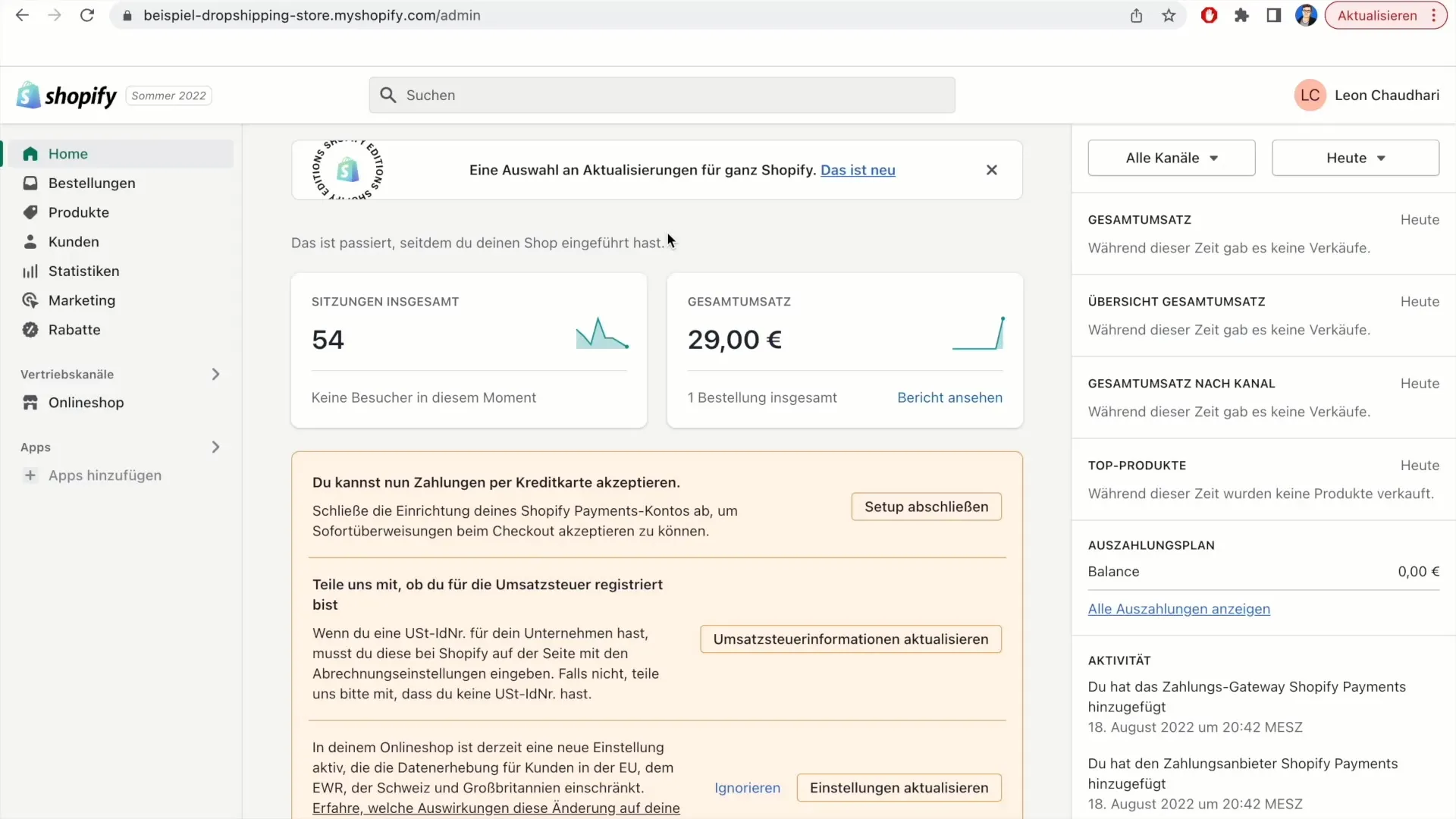
Выберите заказ, для которого вы хотите распечатать уведомление о доставке. Для этого просто нажмите на заказ, который вы хотите отредактировать.
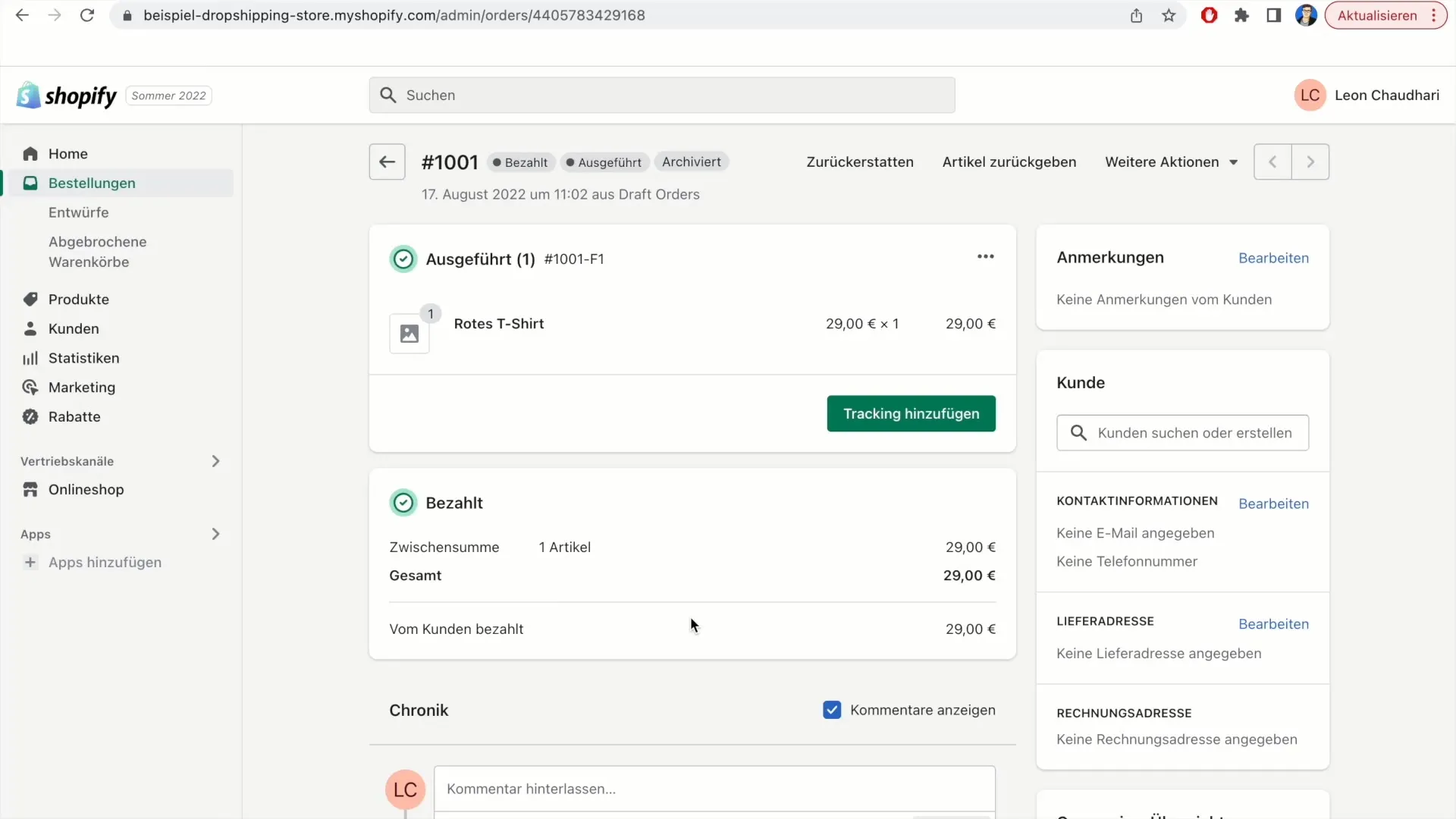
После нажатия на заказ появится новая страница с деталями этого заказа. В этом окне найдите кнопку "Другие действия". Обычно она расположена в правом верхнем углу страницы.
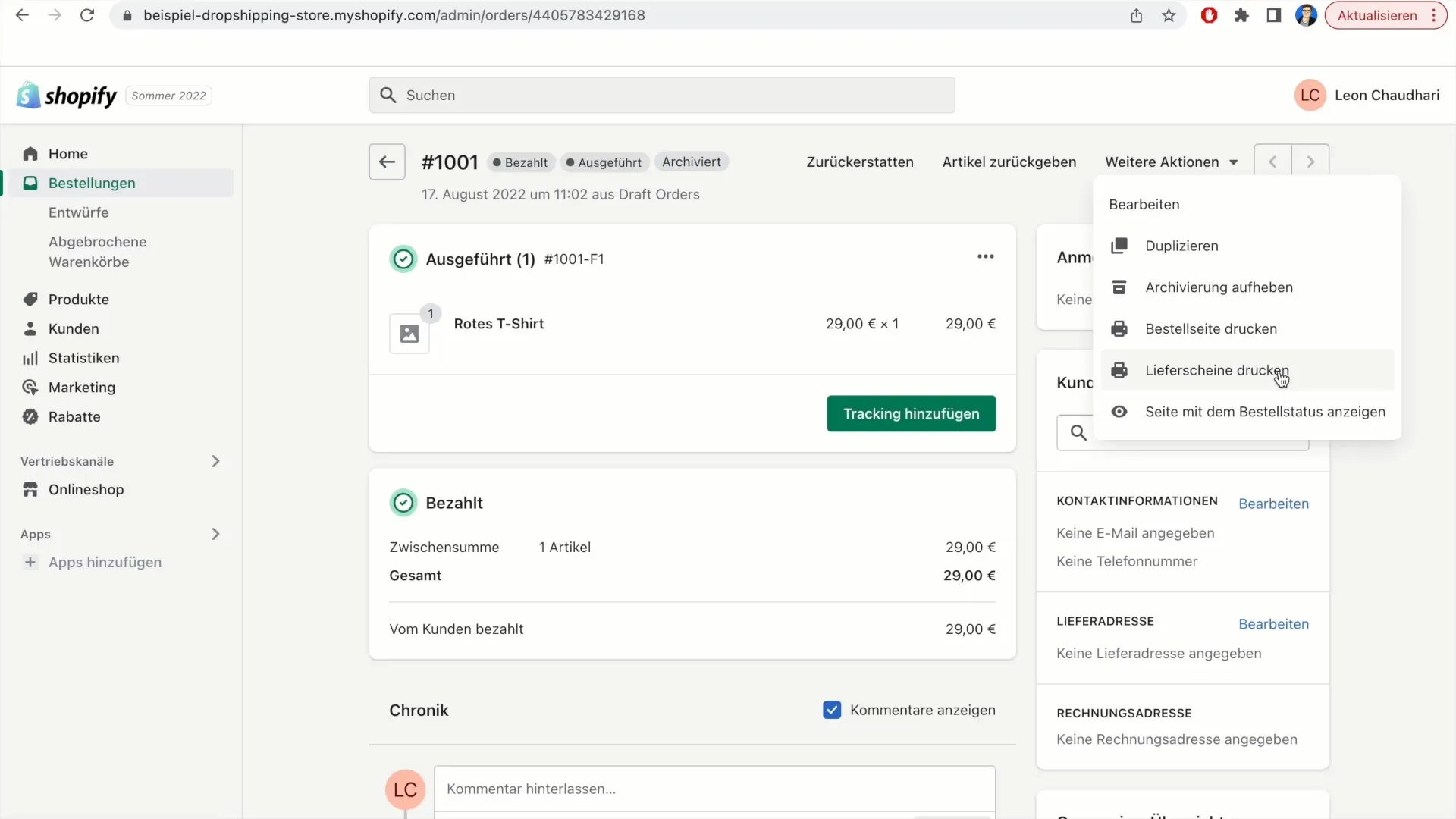
Нажмите на "Другие действия", а затем выберите в выпадающем меню пункт "Печать накладной".
Через некоторое время в вашем браузере откроется новая вкладка с накладной. Имейте в виду, что создание накладной может занять несколько секунд.
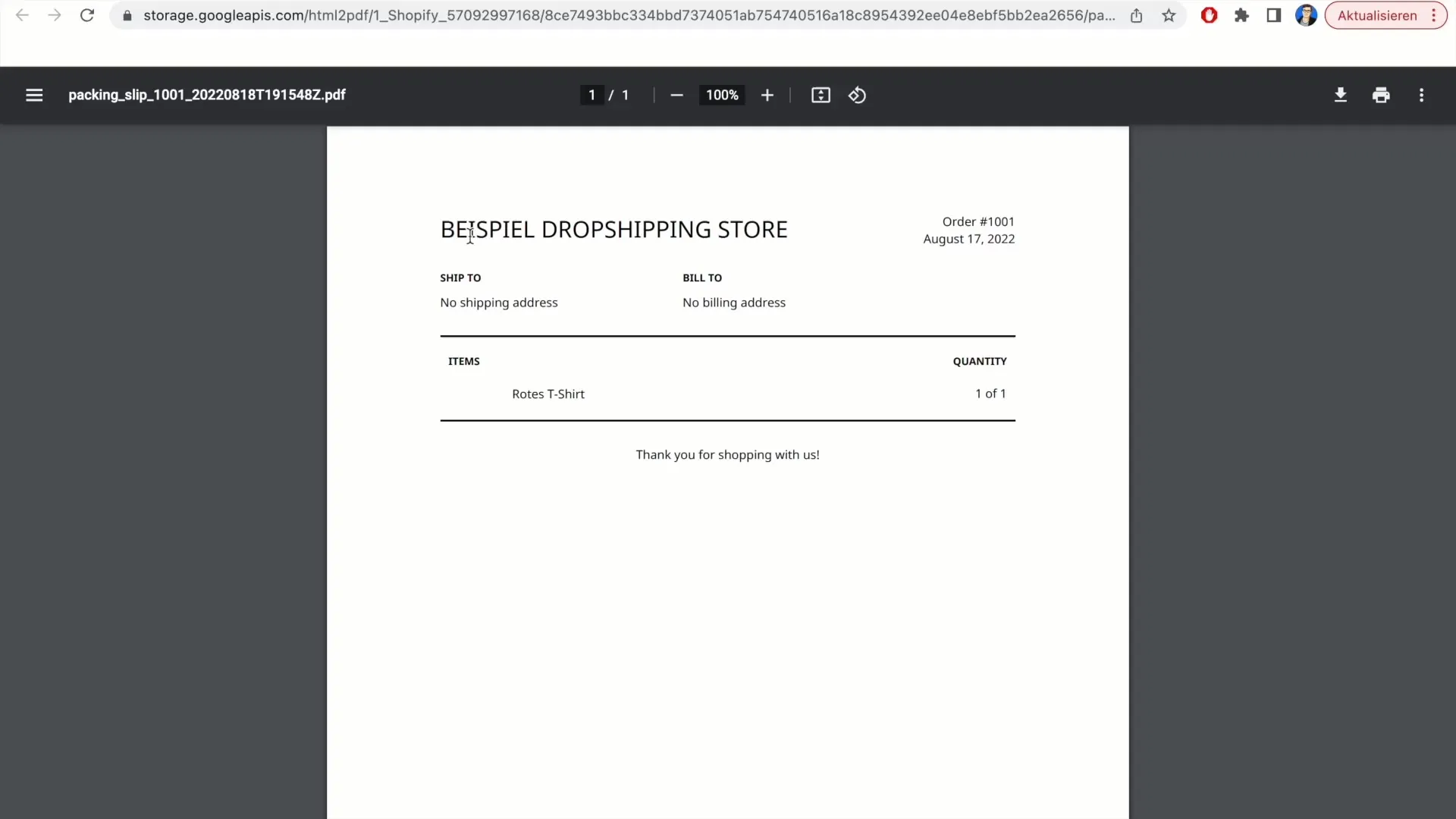
Теперь накладная должна отображаться на экране. Здесь вы можете увидеть такие детали, как номер заказа, дата и адрес доставки. Вы также можете найти информацию о товаре, в данном примере это красная футболка.
Чтобы убедиться в правильности информации, проверьте адрес доставки. Если вы еще не указали адрес, вы можете сделать это, нажав на кнопку "Редактировать".
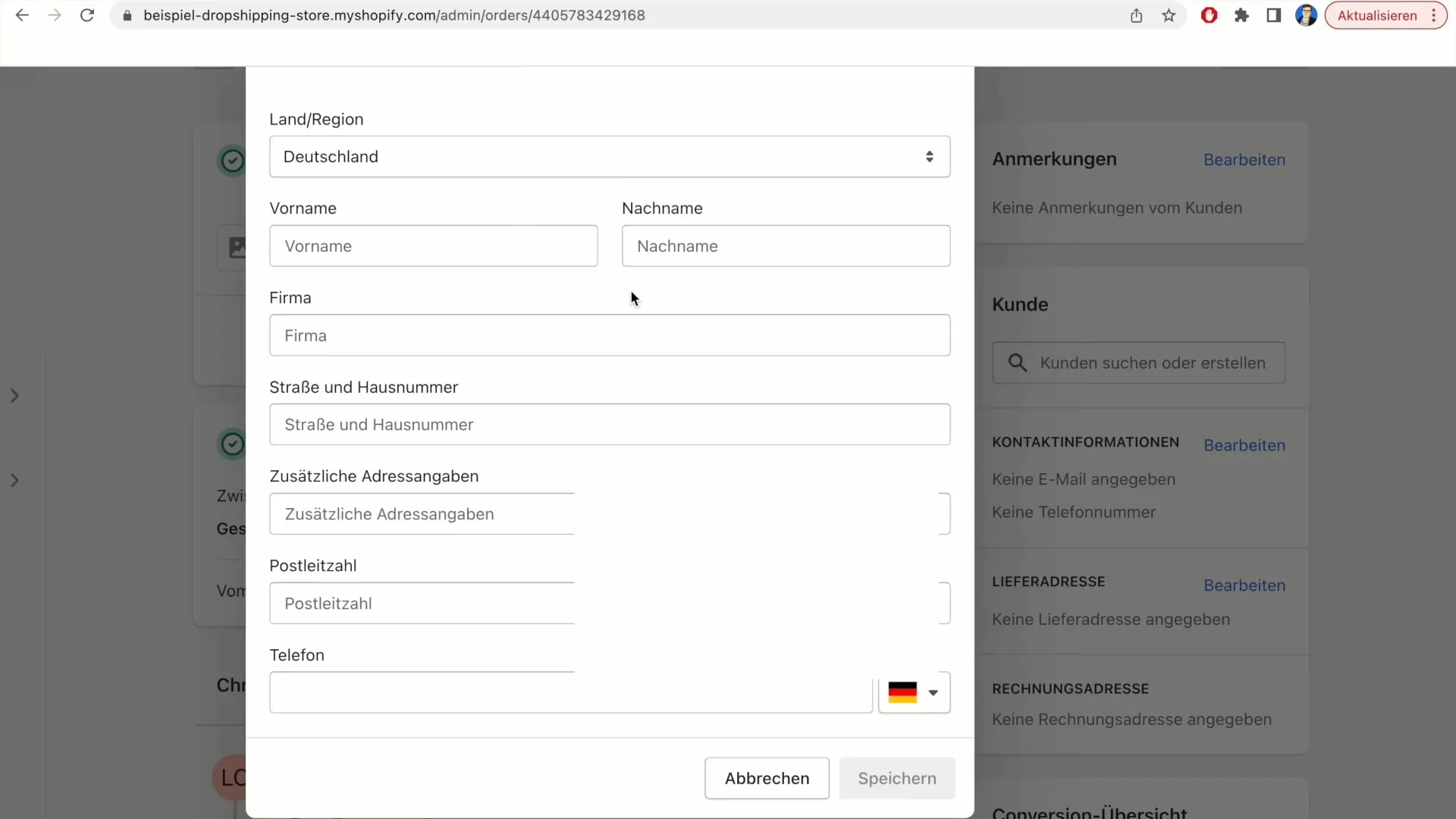
Введите необходимую информацию и сохраните изменения. Это также обновит адрес доставки в накладной.
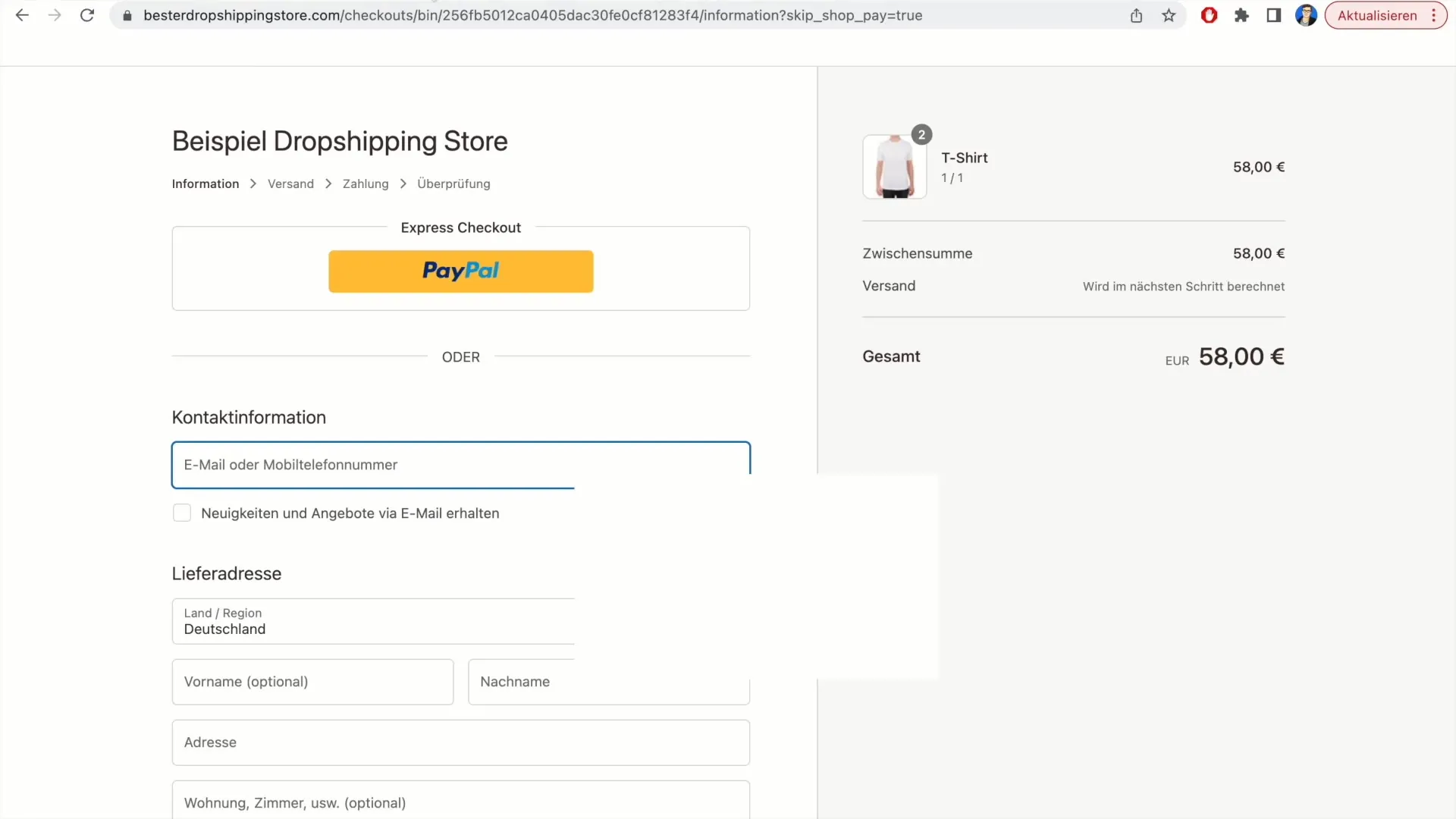
Вы также можете проверить адрес для выставления счета. Обычно он отображается под информацией о доставке. Убедитесь, что вся информация верна, и при необходимости скорректируйте ее.
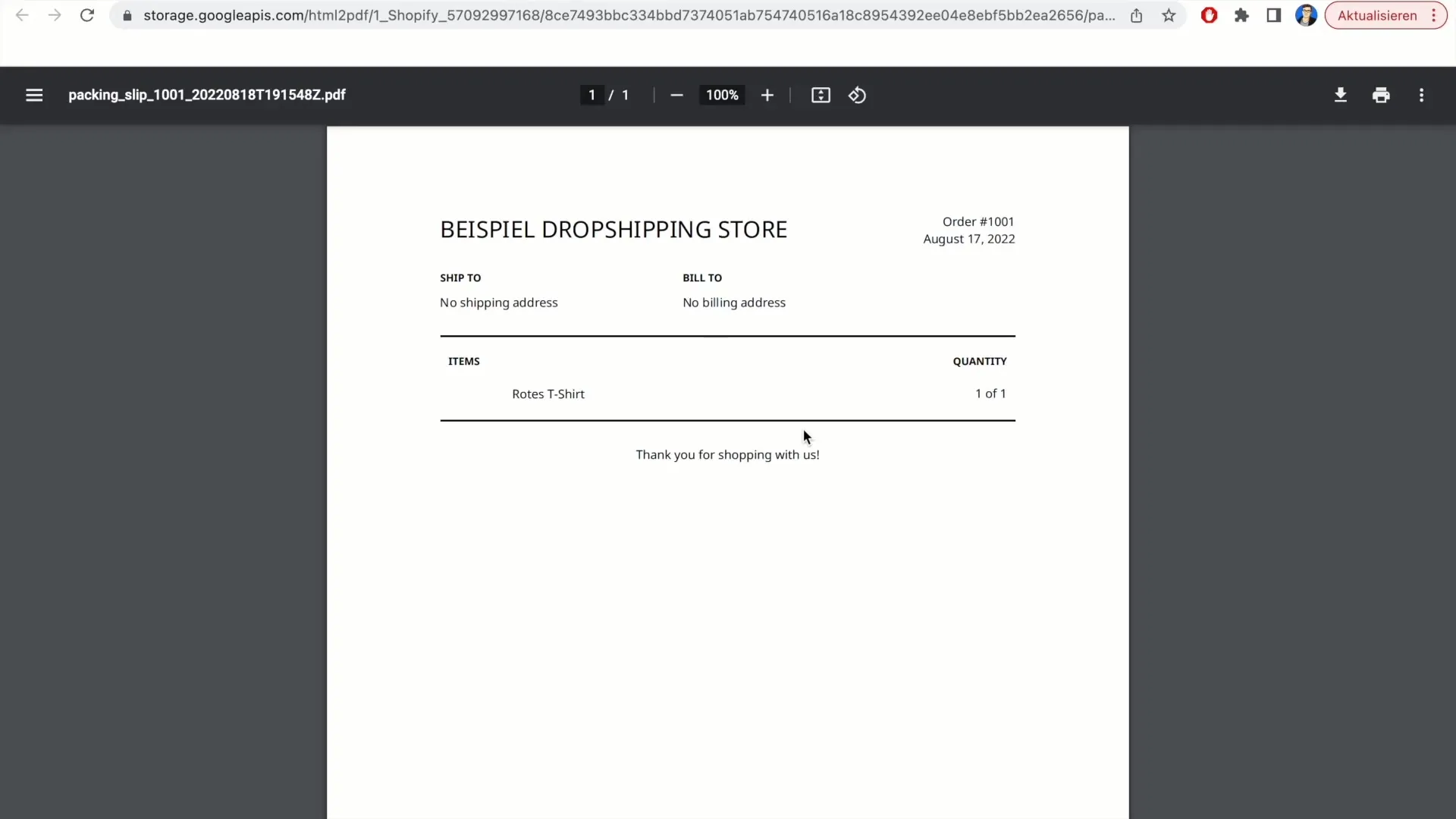
В конце накладной вы можете увидеть сообщение для покупателя, которое часто заканчивается словами "Спасибо за покупку". Эта часть накладной дает покупателю возможность почувствовать свою признательность.
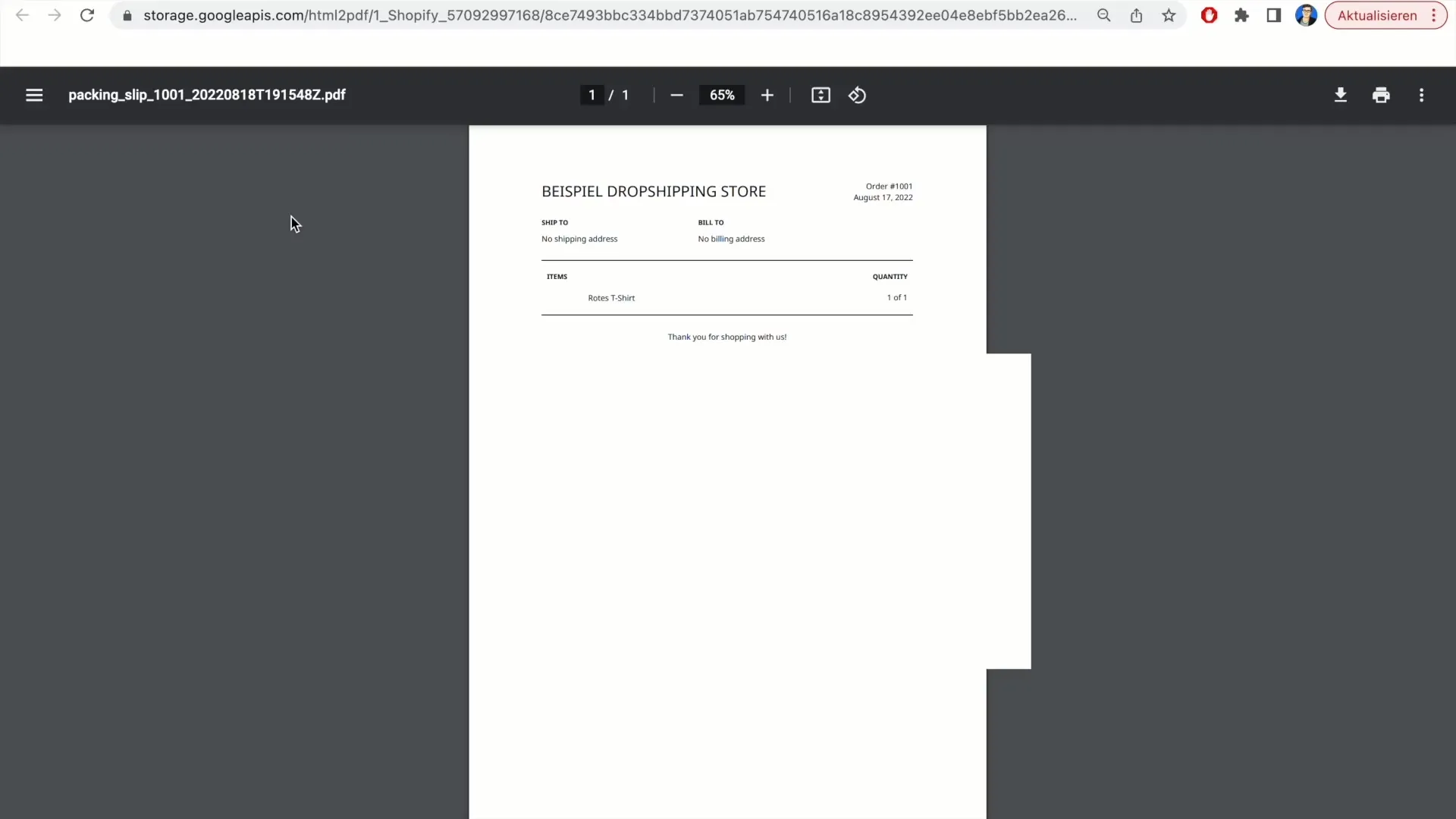
Обратите внимание, что эта накладная не является счетом-фактурой. Она предназначена только для целей доставки и не должна использоваться для выставления счетов.
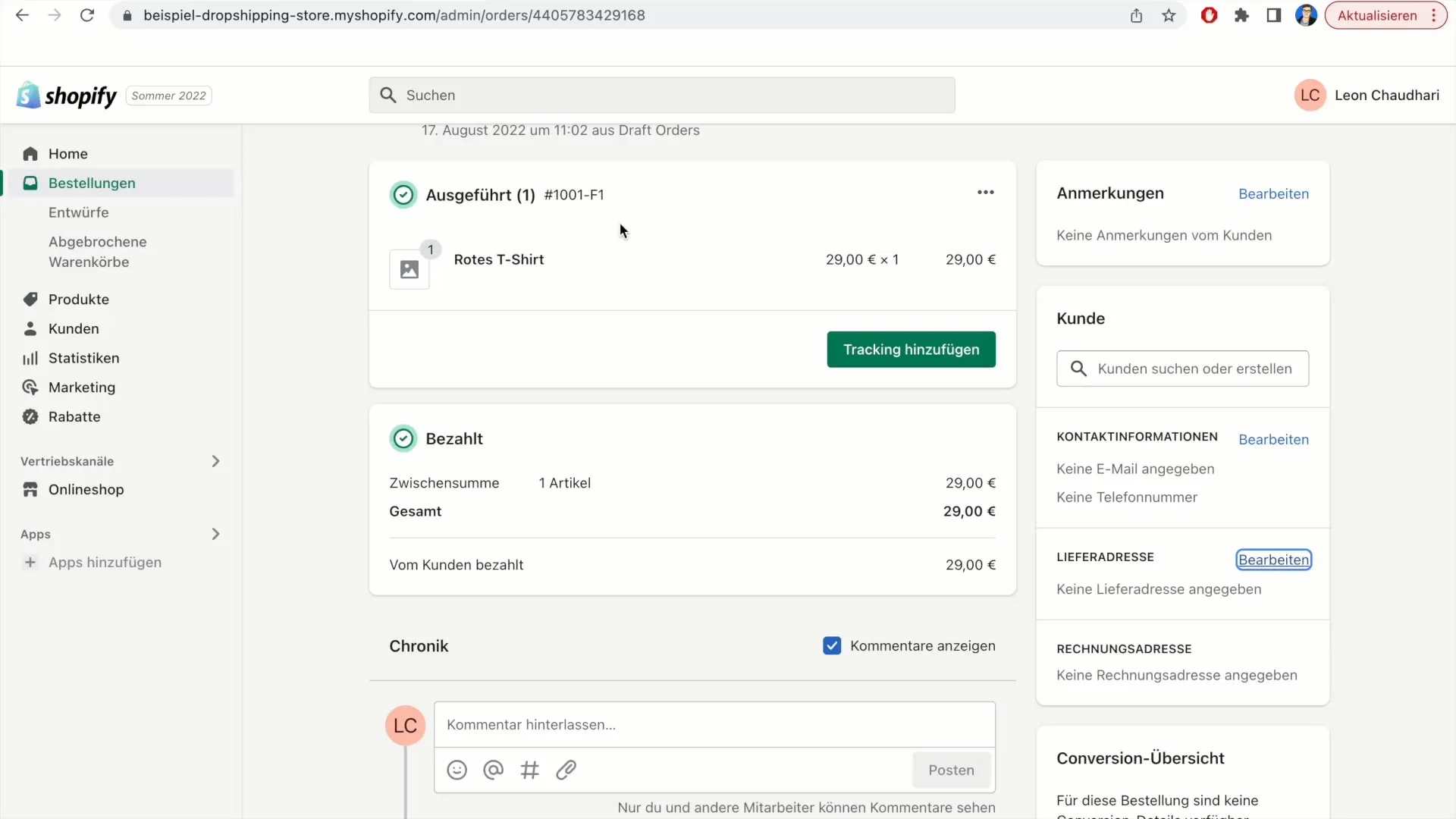
После того как вы проверили всю информацию и убедились, что все правильно, вы можете распечатать накладную. Убедитесь, что ваш принтер готов к работе, и выберите опцию печати в браузере.
Подведение итогов
В этом руководстве мы рассмотрели шаги, необходимые для печати накладной в Shopify. Вы узнали, где найти заказ, как проверить необходимую информацию и как распечатать накладную.
Часто задаваемые вопросы
Как распечатать накладную в Shopify? Вам нужно выбрать заказ, нажать на "Другие действия" и затем выбрать "Печать накладной".
Могу ли я добавить адрес доставки?Да, вы можете отредактировать адрес доставки перед печатью накладной.
Накладная - это то же самое, что и счет-фактура?Нет, накладная не заменяет счет-фактуру. Она служит только для информирования об отправке.


